Bruk automatisk dato/klokkeslett i Power BI Desktop
Denne artikkelen er rettet mot datamodellerere som utvikler import- eller sammensatte modeller i Power BI Desktop. Den introduserer og beskriver alternativet Automatisk dato/klokkeslett .
Automatisk dato/klokkeslett er et datainnlastingsalternativ i Power BI Desktop. Formålet med dette alternativet er å støtte praktisk tidsintelligensrapportering basert på datokolonner som er lastet inn i en modell. Det gjør det spesifikt mulig for rapportforfattere å bruke datamodellen til å filtrere, gruppere og drille ned ved hjelp av kalenderperioder (år, kvartaler, måneder og dager). Det som er viktig er at du ikke trenger å eksplisitt utvikle disse tidsintelligensfunksjonene.
Når alternativet er aktivert, oppretter Power BI Desktop en skjult tabell for automatisk dato/klokkeslett for hver datokolonne, forutsatt at alle følgende betingelser er oppfylt:
- Tabelllagringsmodusen er Importer
- Kolonnedatatypen er dato eller dato/klokkeslett
- Kolonnen er ikke «mange»-siden i en modellrelasjon
Se hvordan det fungerer
Hver tabell for automatisk dato/klokkeslett er faktisk en beregnet tabell som genererer rader med data ved hjelp av DAX CALENDAR-funksjonen . Hver tabell inneholder også seks beregnede kolonner: Dag, MonthNo, Month, QuarterNo, Quarter og Year.
Merk
Power BI oversetter og formaterer kolonnenavn og verdier i henhold til modellspråket. Hvis modellen for eksempel ble opprettet ved hjelp av engelsk, vil den fortsatt vise månedsnavn, og så videre, på engelsk, selv om den vises med en koreansk klient.
Power BI Desktop oppretter også en relasjon mellom dato-/klokkesletttabellens datokolonne for automatisk dato og datokolonnen for modellen.
Tabellen for automatisk dato/klokkeslett inneholder hele kalenderår som omfatter alle datoverdier som er lagret i modelldatokolonnen. Hvis for eksempel den tidligste verdien i en datokolonne er 20. mars 2016 og den nyeste verdien er 23. oktober 2019, vil tabellen inneholde 1461 rader. Den representerer én rad for hver dato i de fire kalenderårene 2016 til 2019. Når Power BI oppdaterer modellen, oppdateres også hver automatiske dato/klokkeslett-tabell. På denne måten inneholder modellen alltid datoer som omfatter datokolonneverdiene.
Hvis det var mulig å se radene i en automatisk dato/klokkeslett-tabell, ville de ligne på følgende eksempel. Eksemplet viser sju kolonner med 10 rader med data fra 1. januar 2019 til 10. januar 2019.
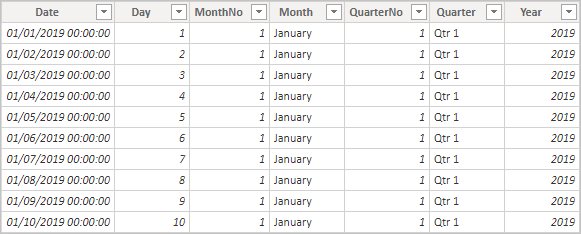
Viser sju kolonner: Dato, Dag, MonthNo, Month, QuarterNo, Quarter og Year. Viser 10 rader med data som beskriver datoer fra 1. januar 2019 til 10. januar 2019.
Merk
Tabeller for automatisk dato/klokkeslett er permanent skjult, selv fra modellerere. De vises ikke i Felter-ruten eller modellvisningsdiagrammet, og radene vises ikke i tabellvisning. Tabellen og kolonnen kan heller ikke refereres direkte til av DAX-uttrykk.
Videre er det ikke mulig å arbeide med dem når du bruker Analyser i Excel, eller koble til modellen ved hjelp av rapportdesignere som ikke bruker Power BI.
Tabellen definerer også et hierarki, noe som gir visualobjekter en neddrillingsbane gjennom nivåene år, kvartal, måned og dag.
Hvis det var mulig å se en automatisk dato/klokkeslett-tabell i modellvisningsdiagrammet, ville det se ut som følgende tabeller med relaterte kolonner uthevet:
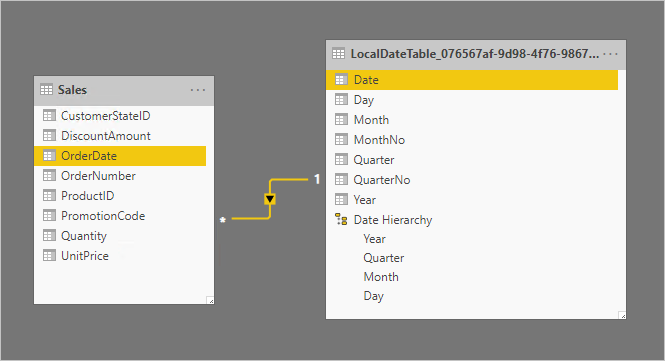
Tabellene er relatert basert på Ordredato-kolonnen i salgstabellen og kolonnen Datodato for LocalDateTime-tabellen. LocalDateTime definerer sju kolonner: Dato, Dag, Måned, MonthNo, Quarter, QuarterNo, Year og ett enkelt hierarki. Hierarkiet heter Datohierarki og består av fire nivåer: År, Kvartal, Måned og Dag.
Arbeide med automatisk dato/klokkeslett
Når det finnes en automatisk dato/klokkeslett-tabell for en datokolonne (og kolonnen er synlig), finner ikke rapportforfatterne denne kolonnen som et felt i Felter-ruten . I stedet finner de et utvidbart objekt som har navnet på datokolonnen. Du kan enkelt identifisere det fordi det er utsmykket med et kalenderikon. Når rapportforfattere utvider kalenderobjektet, finner de et hierarki kalt Datohierarki. Etter at de har utvidet hierarkiet, finner de fire nivåer: År, Kvartal, Måned og Dag.
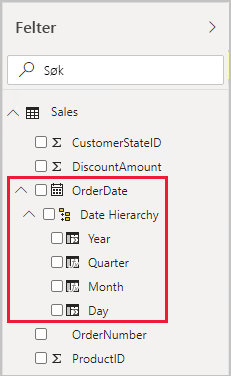
Den inneholder et OrderDate-felt, utsmykket med kalenderikonet. Det er utvidet åpent og inneholder et hierarki kalt Datohierarki. Den utvides også og inneholder fire nivåer: År, Kvartal, Måned og Dag.
Det automatiske hierarkiet for dato/klokkeslett kan brukes til å konfigurere et visualobjekt på nøyaktig samme måte som vanlige hierarkier kan brukes. Visualobjekter kan konfigureres ved hjelp av hele hierarkihierarkiet for dato eller bestemte nivåer i hierarkiet.
Det finnes imidlertid én ekstra funksjon som ikke støttes av vanlige hierarkier. Når hierarkiet for automatisk dato/klokkeslett – eller et nivå fra hierarkiet – legges til i en visuell brønn, kan rapportforfattere veksle mellom å bruke hierarkiet eller datokolonnen. Denne fremgangsmåten gir mening for enkelte visualobjekter, når alt de trenger er datokolonnen, ikke hierarkiet og nivåene. De starter med å konfigurere visualobjektfeltet (høyreklikk på visualobjektfeltet eller velg pil ned), og deretter bruker du hurtigmenyen til å bytte mellom datokolonnen eller datohierarkiet.
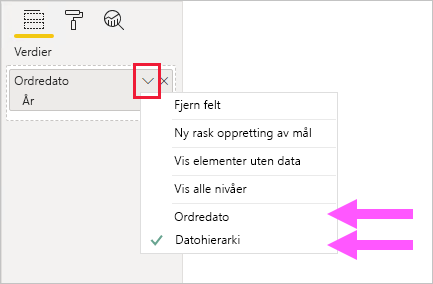
Den åpne hurtigmenyen viser to alternativer som lar vekslelinjen bruke OrderDate-kolonnen eller Datohierarkiet.
Til slutt kan modellberegninger, skrevet i DAX, referere til en datokolonne direkte, eller de skjulte tabellkolonnene for automatisk dato/klokkeslett indirekte.
Formler skrevet i Power BI Desktop kan referere til en datokolonne på vanlig måte. Tabellkolonnene for automatisk dato/klokkeslett må imidlertid refereres til ved hjelp av en spesiell utvidet syntaks. Du begynner med først å referere til datokolonnen, og deretter følger du den etter et punktum (.). Formellinjen fullføres automatisk, slik at du kan velge en kolonne fra tabellen for automatisk dato/klokkeslett.
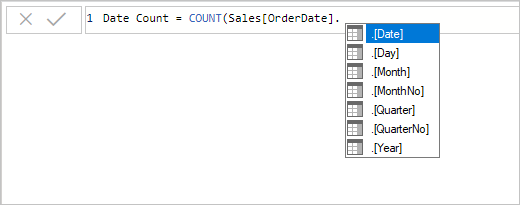
Formelen leser så langt Datoantall = ANTALL(Salg[Ordredato]. og en autofullføringsliste presenterer alle de sju kolonnene fra den skjulte tabellen for automatisk dato/klokkeslett. Disse kolonnene er: Dato, Dag, Måned, MonthNo, Quarter, QuarterNo og Year.
I Power BI Desktop kan et gyldig måluttrykk lese:
Date Count = COUNT(Sales[OrderDate].[Date])
Merk
Selv om dette måluttrykket er gyldig i Power BI Desktop, er det ikke riktig DAX-syntaks. Internt transponerer Power BI Desktop uttrykket ditt for å referere til den sanne (skjulte) kolonnen for automatisk dato/klokkeslett-tabell.
Konfigurer alternativet automatisk dato/klokkeslett
Automatisk dato/klokkeslett kan konfigureres globalt eller for gjeldende fil. Det globale alternativet gjelder for nye Power BI Desktop-filer, og det kan når som helst aktiveres eller deaktiveres. Begge alternativene er standard for en ny installasjon av Power BI Desktop.
Det gjeldende filalternativet kan også aktiveres eller deaktiveres når som helst. Når den er aktivert, opprettes automatiske dato/klokkeslett-tabeller. Når de er deaktivert, fjernes alle automatiske dato/klokkeslett-tabeller fra modellen.
Forsiktig!
Vær forsiktig når du deaktiverer det gjeldende filalternativet, fordi dette fjerner tabellene for automatisk dato/klokkeslett. Pass på å rette opp eventuelle brutte rapportfiltre eller visualobjekter som er konfigurert til å bruke dem.
I Power BI Desktop velger >, og deretter velger du enten siden Global eller Gjeldende fil. På begge sidene finnes alternativet i inndelingen Tidsintelligens .
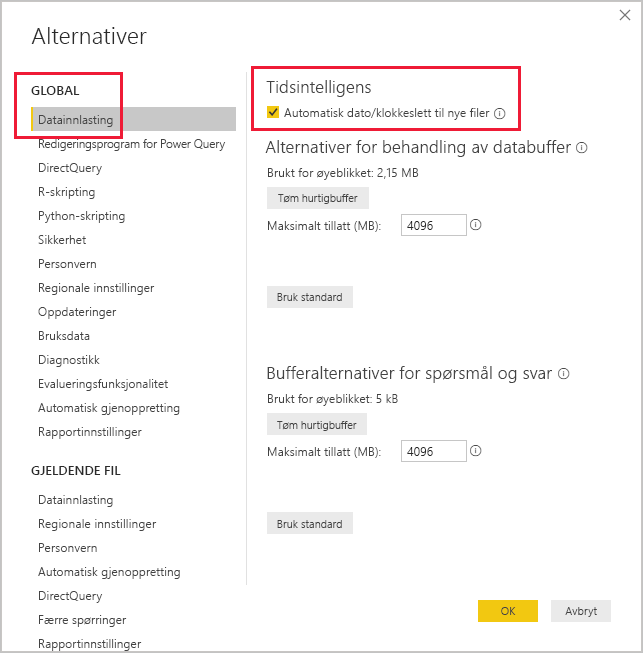
Datainnlastingssiden fra GLOBAL-gruppen er valgt. I delen Tidsintelligens er alternativet Automatisk dato/klokkeslett for nye filer avmerket.
Relatert innhold
Hvis du vil ha mer informasjon om denne artikkelen, kan du se følgende ressurser: